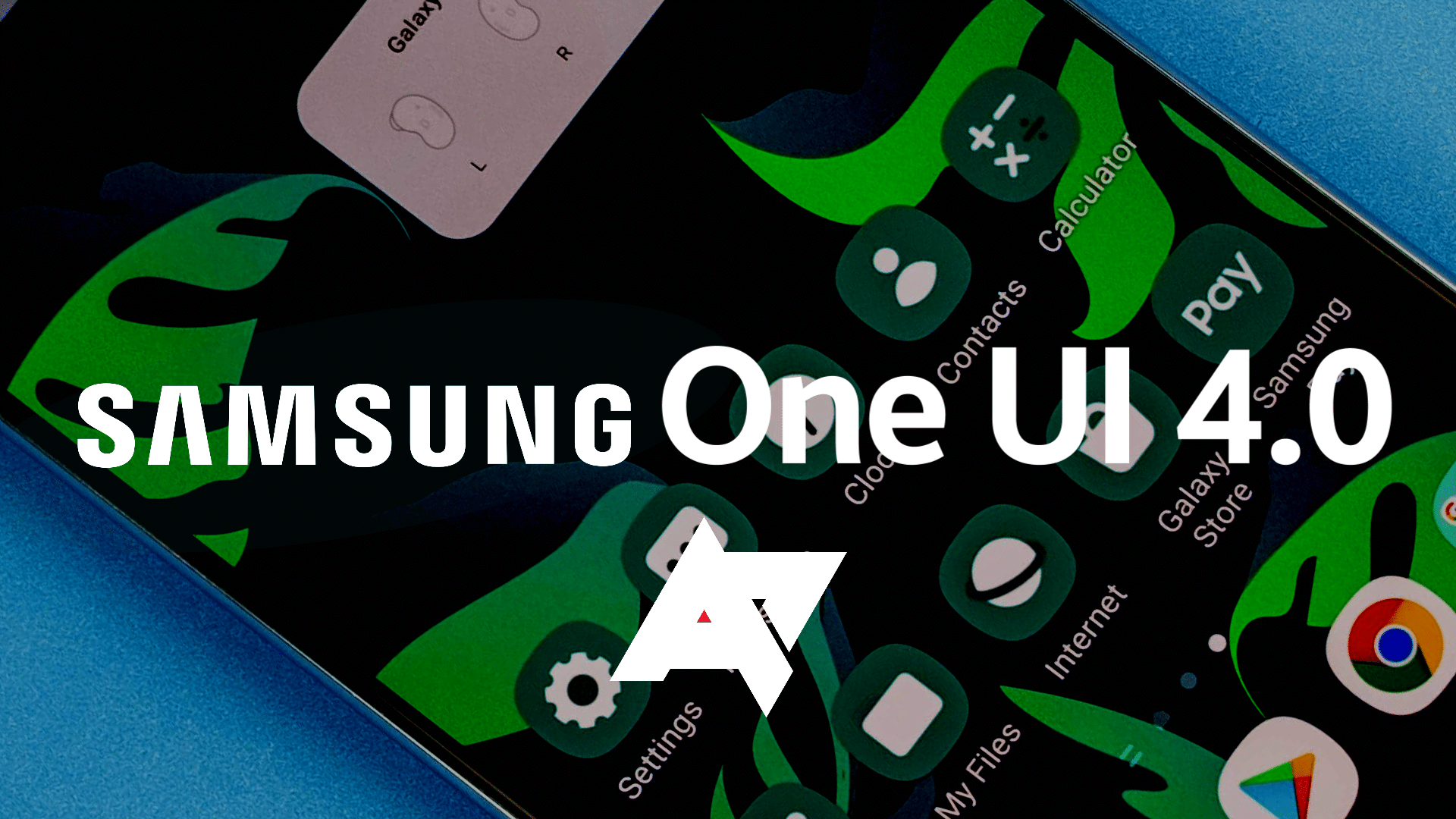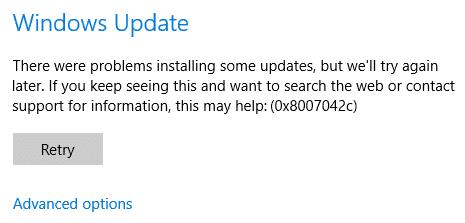
如果您在尝试更新 Windows 10 时遇到错误代码 0x8007042c,那么您来对地方了,今天我们将讨论如何修复 Windows 10 错误 0x8007042c。由于 Windows 更新对于 Windows 的正常运行至关重要,但如果出现此错误代码,您将无法更新您的电脑,从而使其容易受到病毒和其他安全攻击。无论如何,不浪费任何时间,让我们看看如何按照下面给出的指南修复 Windows 10 更新错误 0x8007042c。
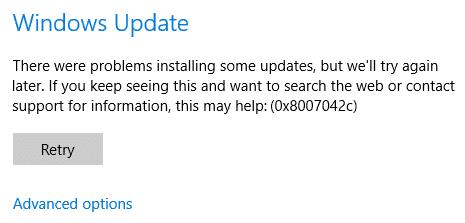
确保创建一个还原点,以防出现问题。
方法 1 – 确保 Windows 服务正在运行
1. 按 Windows 键 + R,然后键入服务.msc并按 Enter 键。
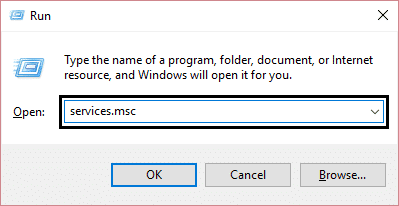
2. 找到以下服务:
后台智能传输服务 (BITS)
密码服务
视窗更新
MSI 安装程序
3. 右键单击它们,然后选择属性。确保您的启动类型设置为一个自动的
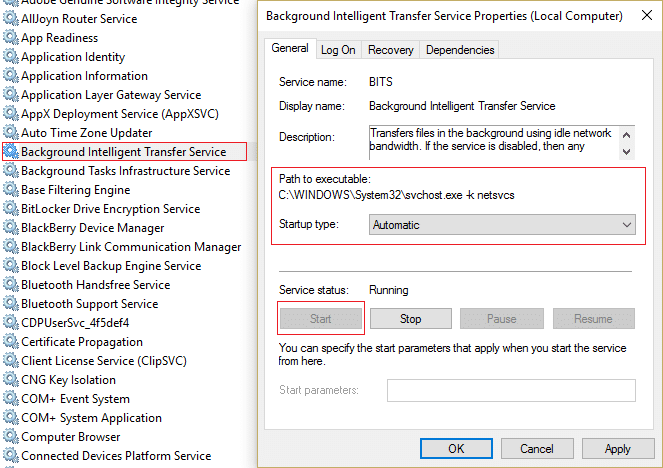
4. 现在,如果上述任何服务停止,请确保单击从服务状态开始。
5. 接下来,右键单击“Windows 更新服务”并选择重新启动。
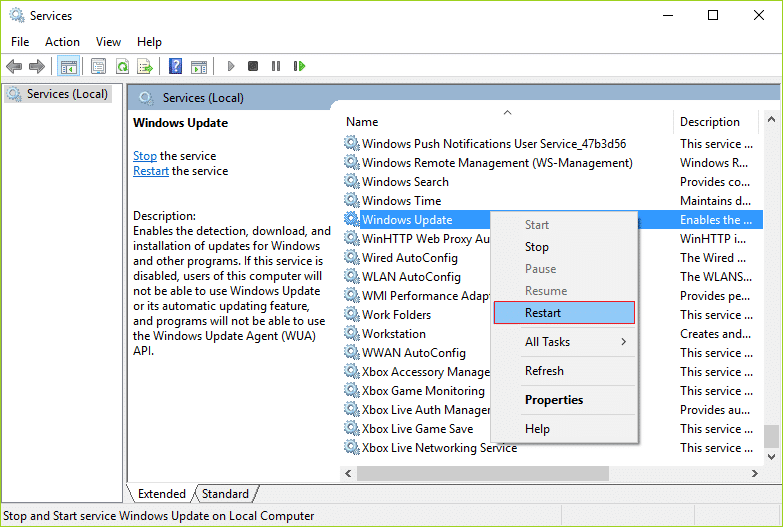
6. 单击应用,然后单击好的然后重新启动电脑以保存更改。
看看你能不能修复 Windows 10 更新错误 0x8007042c,如果没有,请继续执行下一个方法。
方法 2:重命名软件分发文件夹
1. 打开命令提示符。用户可以通过搜索来执行此步骤'命令'然后按 Enter 键。
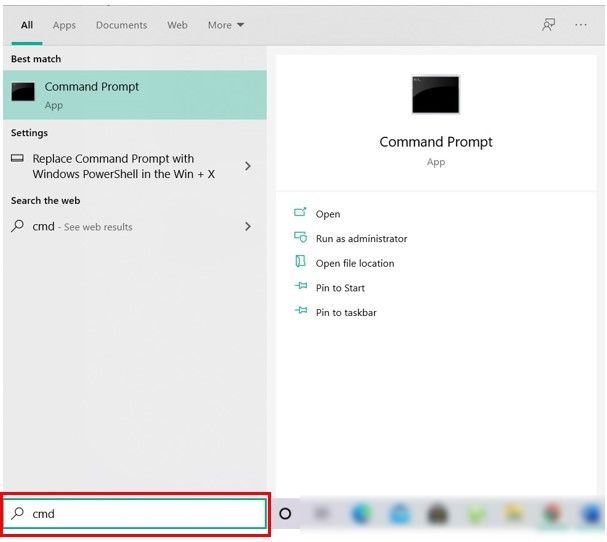
2. 现在键入以下命令以停止 Windows Update 服务,然后在每条命令后按 Enter 键:
wuauserv 网站
neta 停止 cryptSvc
网络停止位
网络停止服务器
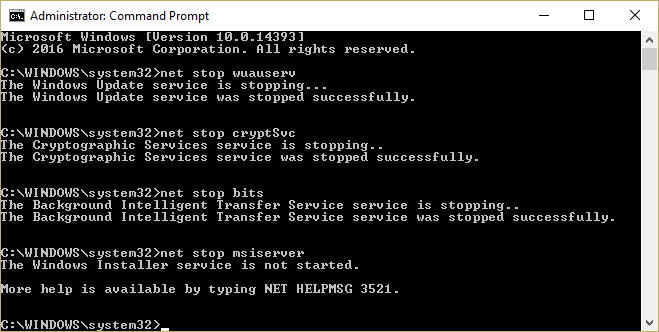
3. 接下来,键入以下命令以重命名软件分发文件夹,然后按 Enter:
ren C:WindowsSoftwareDistribution SoftwareDistribution.old
任 C:WindowsSystem32catroot2 catroot2.old

4. 最后,键入以下命令启动 Windows Update 服务,并在每条命令后按 Enter:
wuauserv 网首页
来自家孙子的 cryptSvc
网络起始位
网络家庭服务器
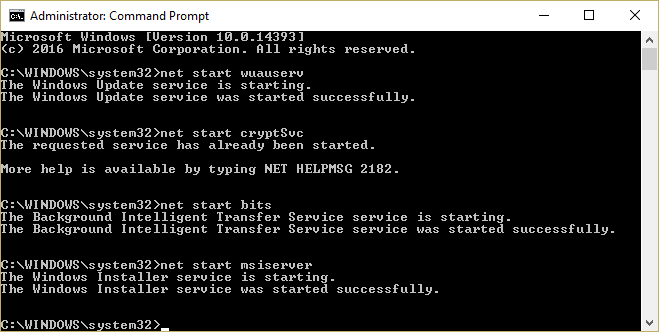
5.重新启动电脑以保存更改。
方法三:暂时关闭防病毒软件和防火墙
有时防病毒程序可能会导致错误,并验证此处情况并非如此;您应该在有限的时间内禁用防病毒软件,以便检查关闭防病毒软件后是否仍然出现该错误。
1. 右键单击防病毒程序图标从系统托盘中选择停用。
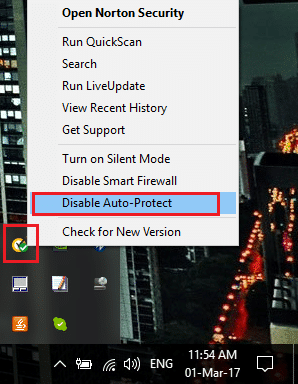
2. 接下来,选择时间范围防病毒软件将保持禁用状态。
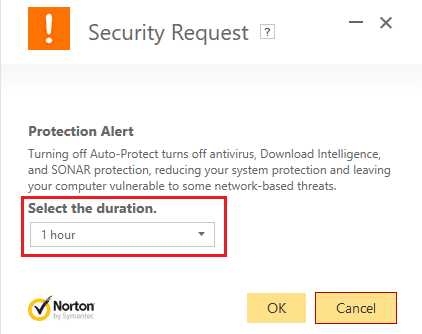
注意:选择尽可能短的时间,例如 15 分钟或 30 分钟。
3. 完成后,尝试再次连接以打开 Google Chrome 并检查错误是否已解决。
4. 从开始菜单搜索栏搜索控制面板并单击打开控制面板。

5.然后单击系统与安全然后单击Windows 防火墙。
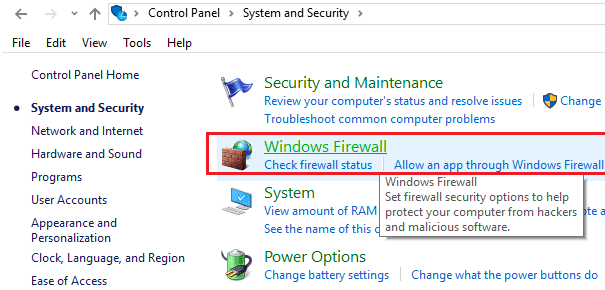
6. 现在,从左侧窗格中单击打开或关闭 Windows 防火墙。
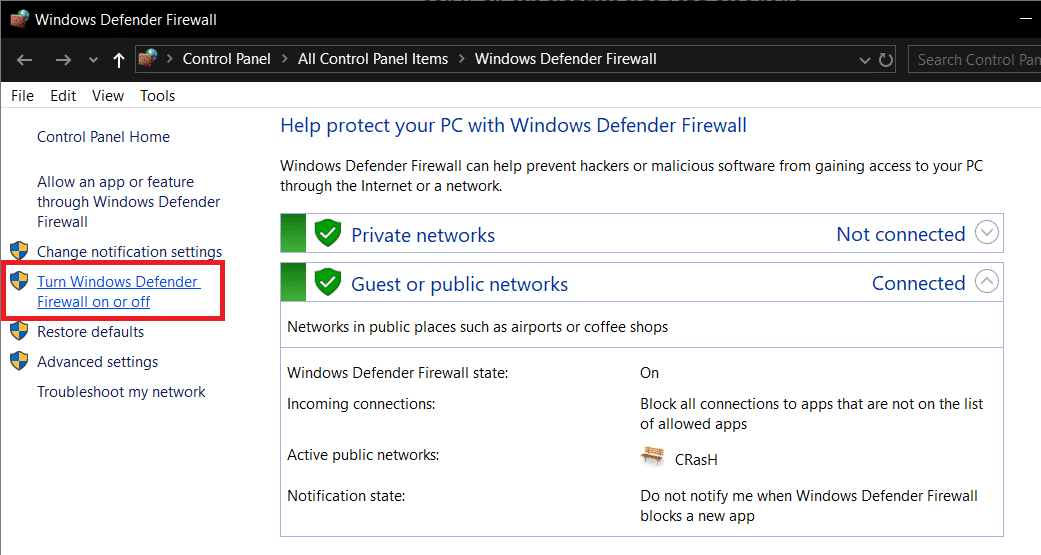
7.选择关闭 Windows 防火墙并重新启动您的电脑。
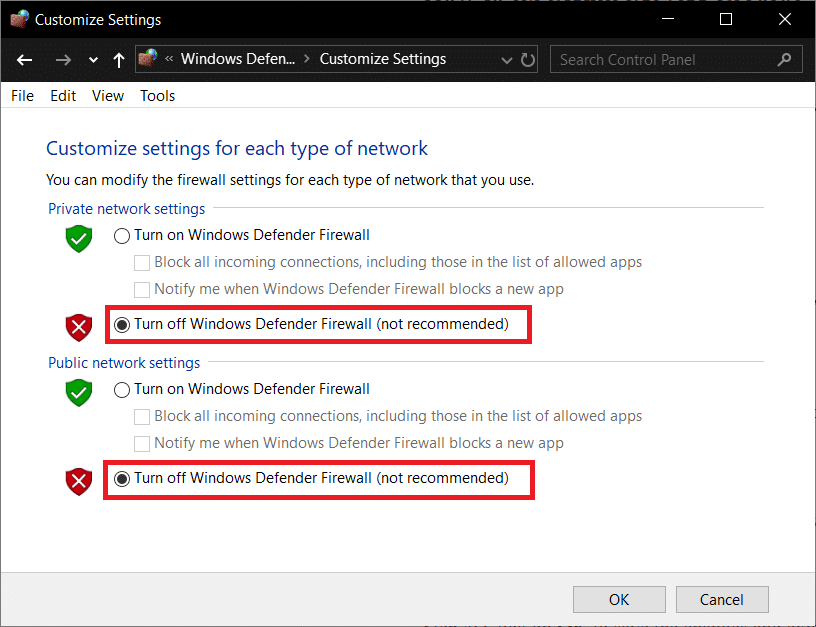
再次尝试打开 Google Chrome 并访问之前显示的网页错误。如果上述方法不起作用,请按照相同的步骤操作再次打开防火墙。
。
这就是你所完成的全部修复 Windows 10 更新错误 0x8007042c但如果您对本文仍有任何疑问,请随时在评论部分提问。


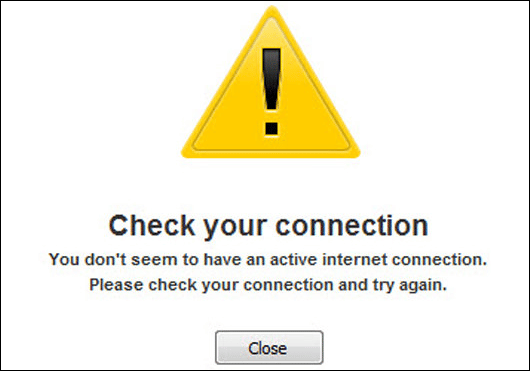
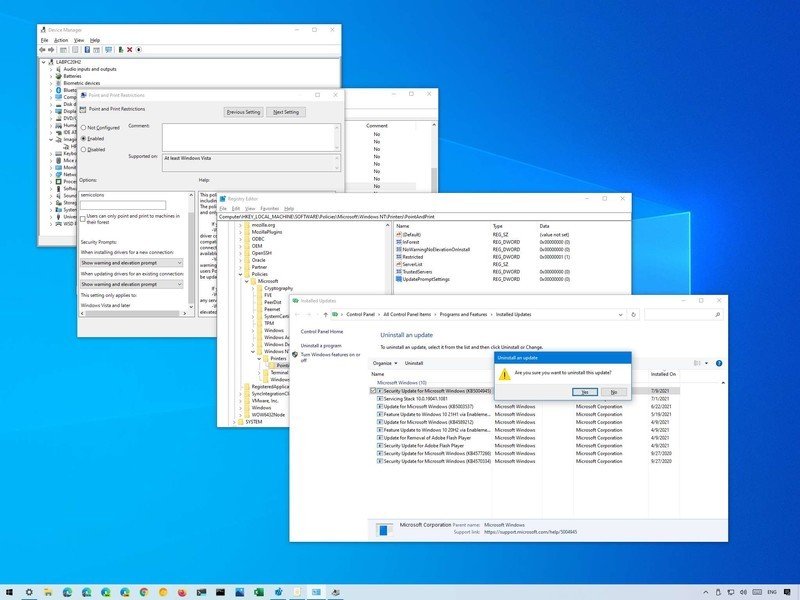
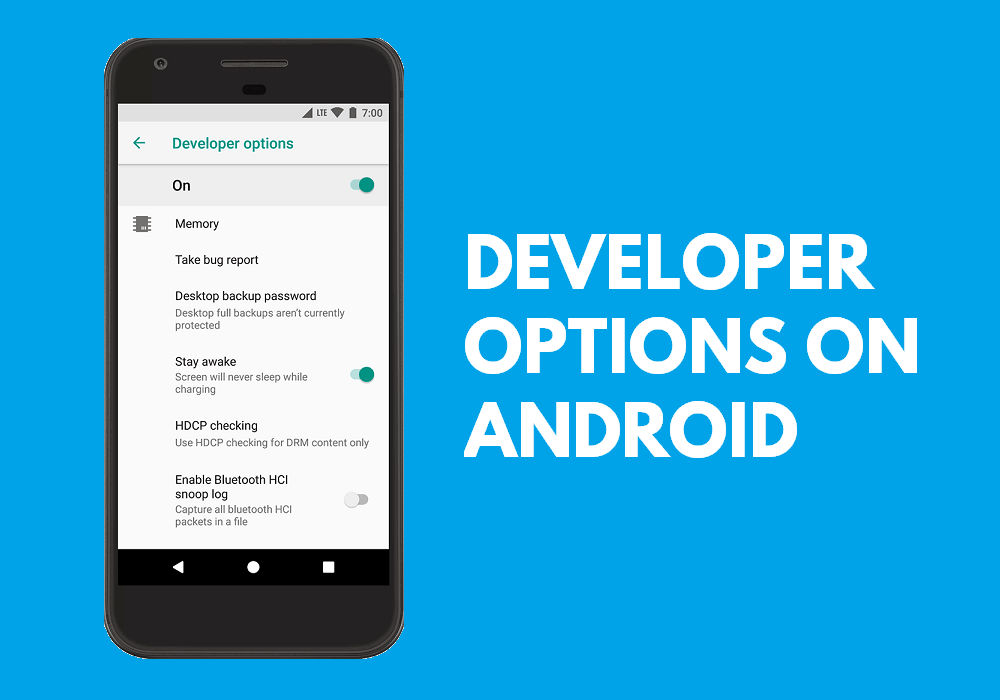
![将命令发送到程序时出现问题 [已修复]](https://guid.cam/tech/johnnie/wp-content/uploads/2022/01/1642412500_Hubo-un-problema-al-enviar-el-comando-al-programa-FIXED.png)